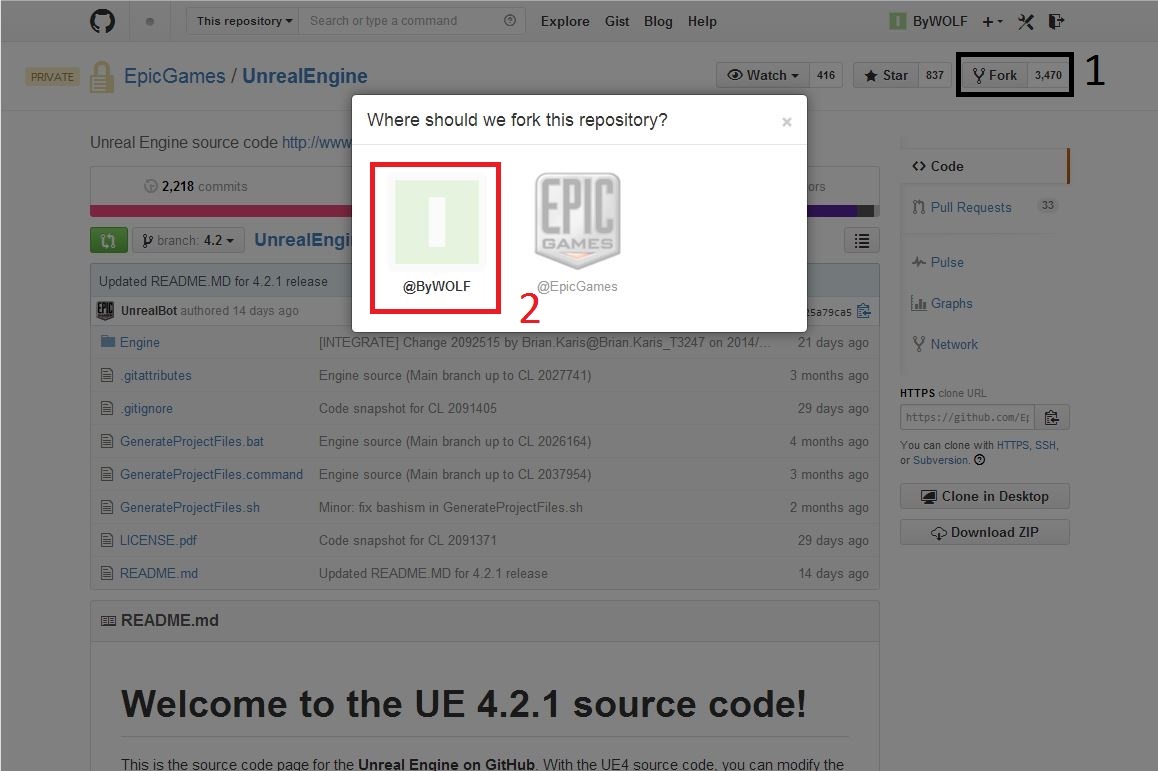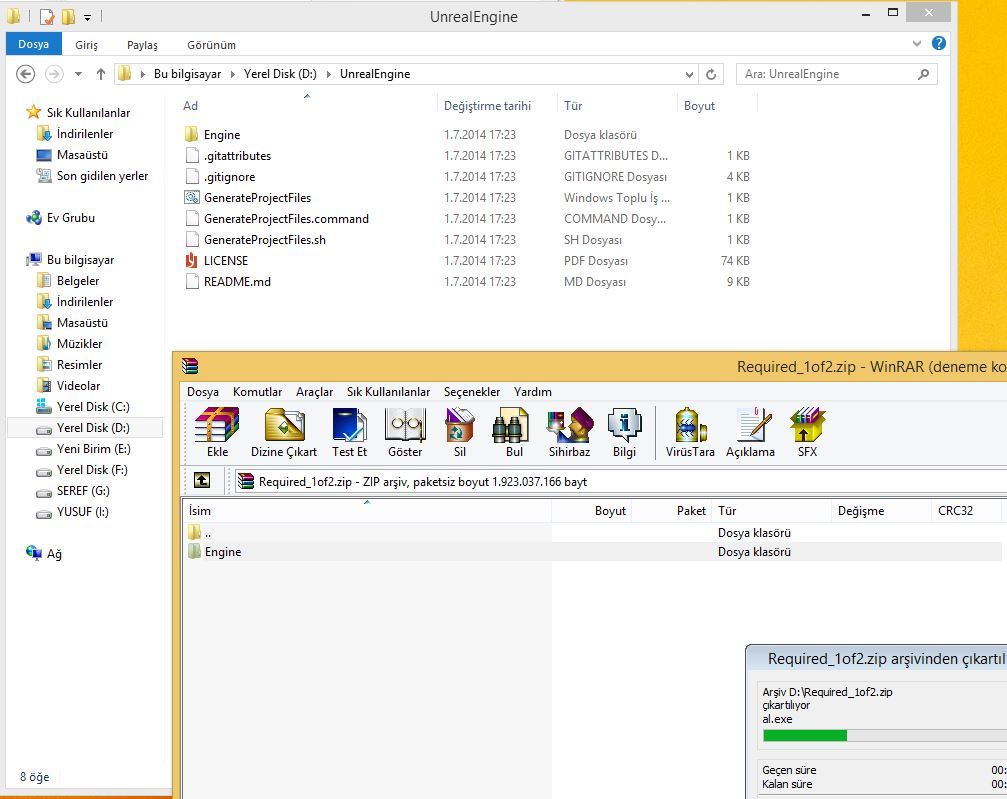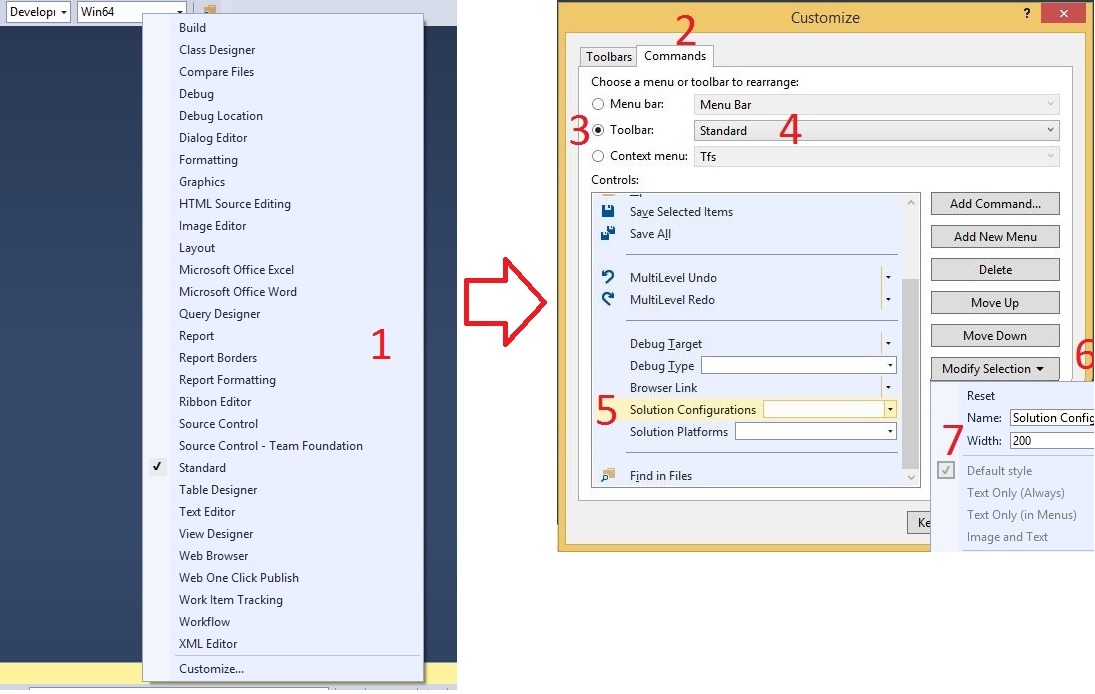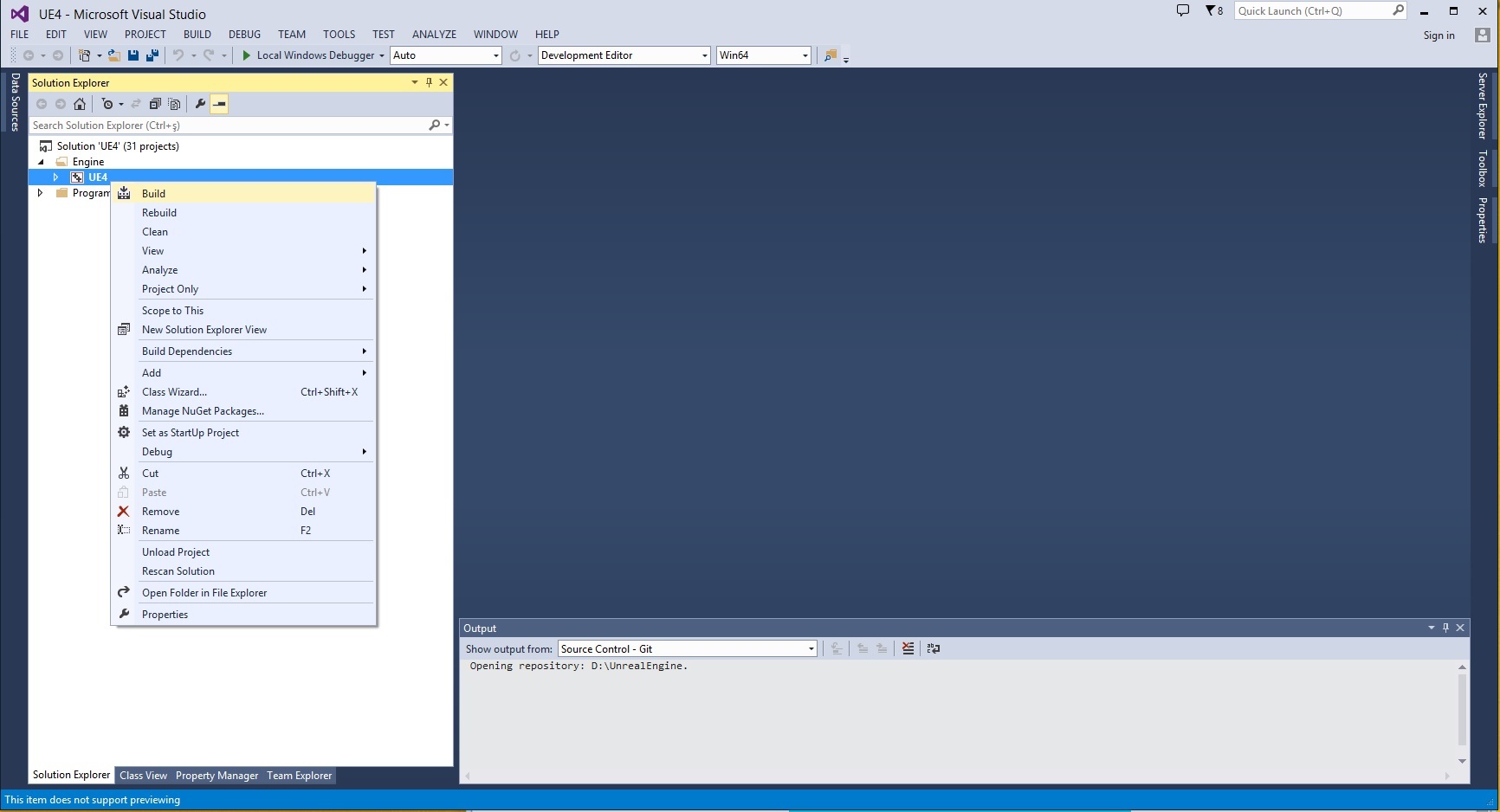İki Aşamada motoru yüklüyoruz. İlk aşamada Github dan motoru çatallıyoruz, ikinci aşamada ise
http://ustaderslik.com/konu/Unreal_Engine_4_Dersleri_1_-_Tasarımcılar_için_Kurulum adresinden launcher yükleyerek motorun örneklerini indiriyoruz.
İlk Aşama
Unreal Engine hesap ayarlarınızdan, "Update Github Account" bölümüne Github kullanıcı adınızı yazın ve kaydedin.

https://github.com/EpicGames adresinde Unreal Engine ve Unreal Tournament olarak 2 ayrı özel depo göreceksiniz. Bizim işimiz Unreal Engine bölümünde.
İlk olarak bu depoyu bizim depomuza çatallamamız gerek. "Fork" butonuna basın ardından "@GörünenAd" bölümüne tıklayınız, bu işlem sizi bir süre bekletecektir.
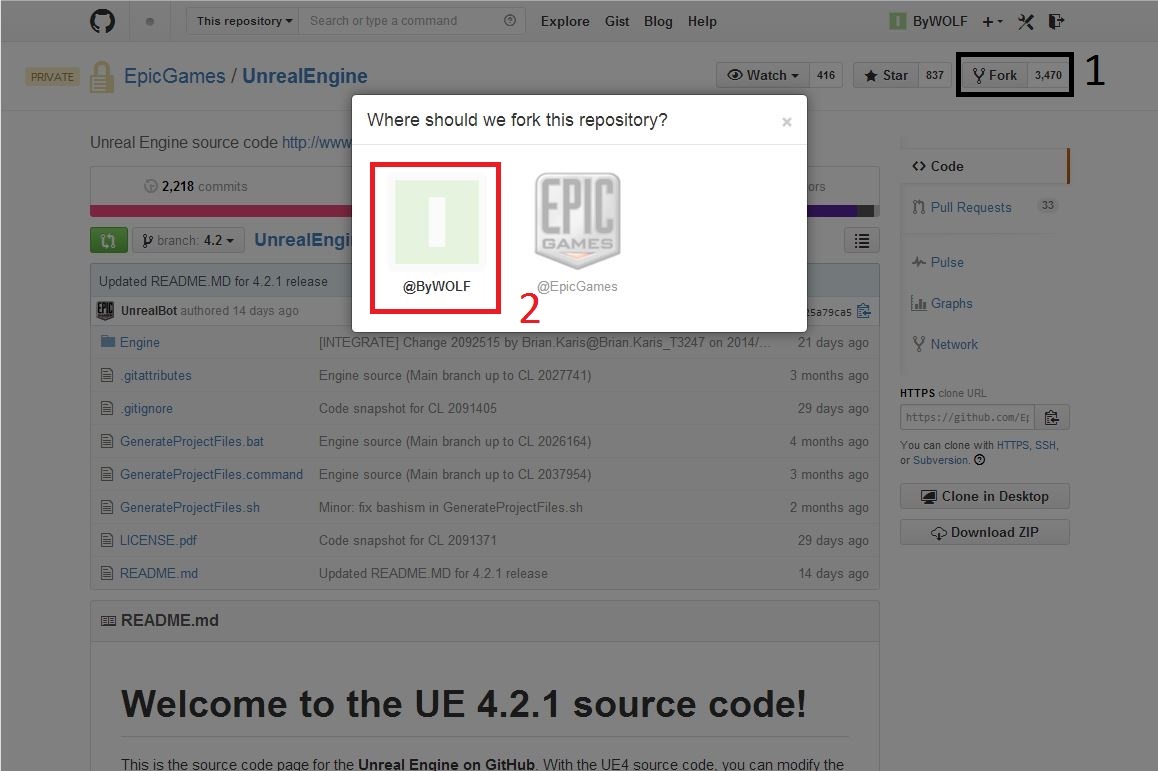
Kaynak kodlarını bilgisayarınızda çalıştırabilmeniz için kod ortamı olarak Visual Studio 2013 Express veya Professional farketmez yüklü olması gereklidir.
https://github.com/EpicGames/UnrealEngine/releases adresinden istediğiniz motor sürümünü yada önizleme sürümlerini indirebilirsiniz. Örnek olarak motorun 4.2.1 versiyonunu indirmek için Required1of2 ve Required2of2 ziplerini indirmeniz gerekmektedir.

Bundan sonrası için bilgisayarınızda GitHub Client'ı yüklü olması gerekiyor.
https://windows.github.com/ adresinden indirebilirsiniz. Yükledikten sonra masaüstüne mavi bir Github adlı simge gelecektir. Çalıştırdığınızda Github üyeliğinizi soracaktır girişinizi yapın ardından size buna benzer bir ekran karşılayacaktır.

Sol üsteki "+" tıklayın Clone ve Create adında 2 sekme gelecektir. Clone sekmesine tıklayın ardından KullanıcıAdınız ve EpicGames diye 2 bölüm gelecektir. KullanıcıAdınıza tıklayın ve UnrealEngine deposuna tıklayın ve "Clone UnrealEngine" butonuna tıklayın. Size bir browser gelecektir. Burdan kaydetmek istediğiniz yeri belirleyin ve depo bilgisayarınıza klonlamaya başlasın.(Biraz zaman alacaktır)

Klonlama tamamlandıktan sonra ekranda README.MD dosyasını gösterecektir. Ardından depoyu klonladığınız yere gidin ve aşağıdaki resimde olduğu gibi Required_1of2 ve Required_2of2 dosyalarını ayrı ayrı çıkartın.
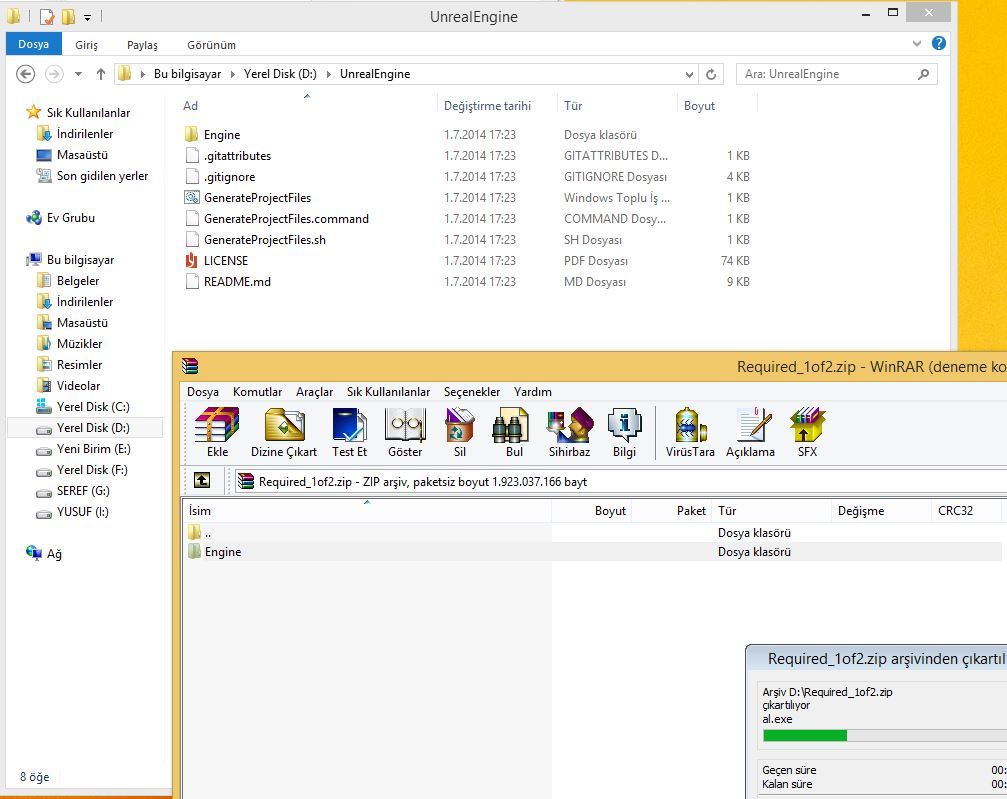
İki .zip dosyasınıda çıkardıktan sonra GenerateProjectFiles.bat dosyasını çalıştırın, bir kaç saniye bekledikten sonra UE4 ve UE4.v12 adlı iki dosya oluşacaktır. UE4.sln dosyasını çalıştırın Visual Studio 2013 ekranında motorun bütün kaynak kodları gözükecektir.
"Solution Configurations" çubuğu küçük gözüküyor ise şu aşamaları sırayla izleyin. "Win64" yazısına sağ tıklayın, büyük bir liste açılacaktır. En alttan "Customize" seçin ve Customize penceresinde Toolbars ve Commands adlı 2 sekme olacaktır. "Commands" seçin. Ardından "Toolbar" a tik atın ve "Build" yerine listeden "Stardard" ı seçin. "Controls:" altında "Solution Configurations" seçin ve "Modify Selection" butonuna tıklayın ve "Width" ayarını 200 olarak ayarların artık çubuk büyük halde gözükecektir.
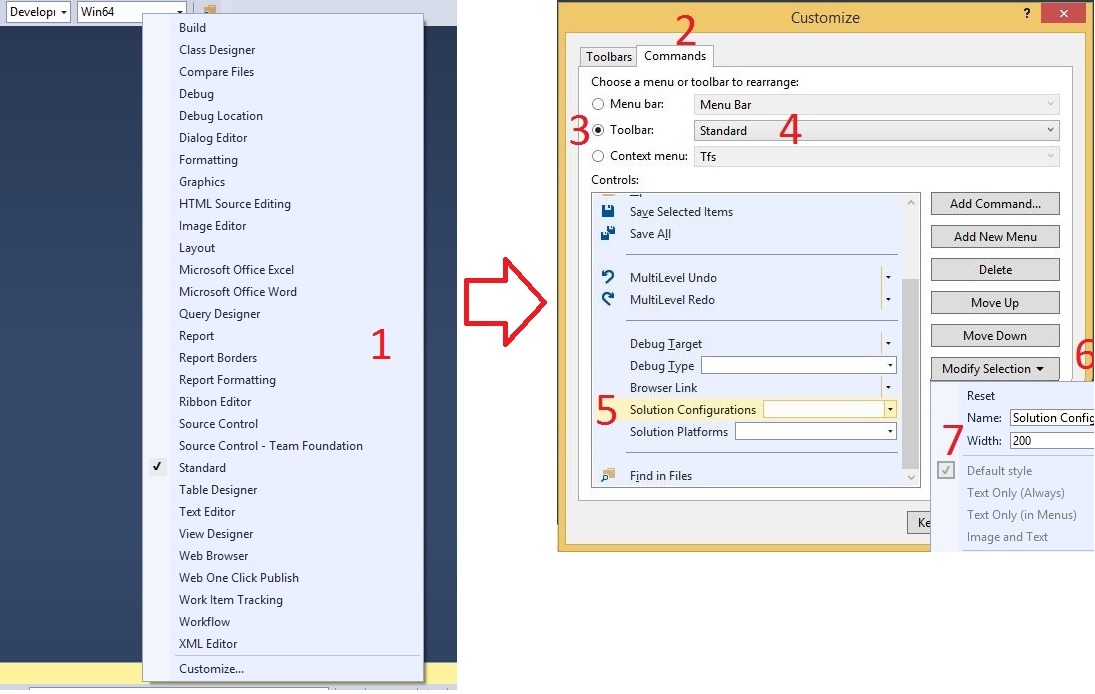
DirectX kurulu ise projeyi derleme zamanı geldi. UE4 projesine sağ tıklayın ve "Build" tıklayın yaklaşık 10-20 dakika arası derleyecektir.
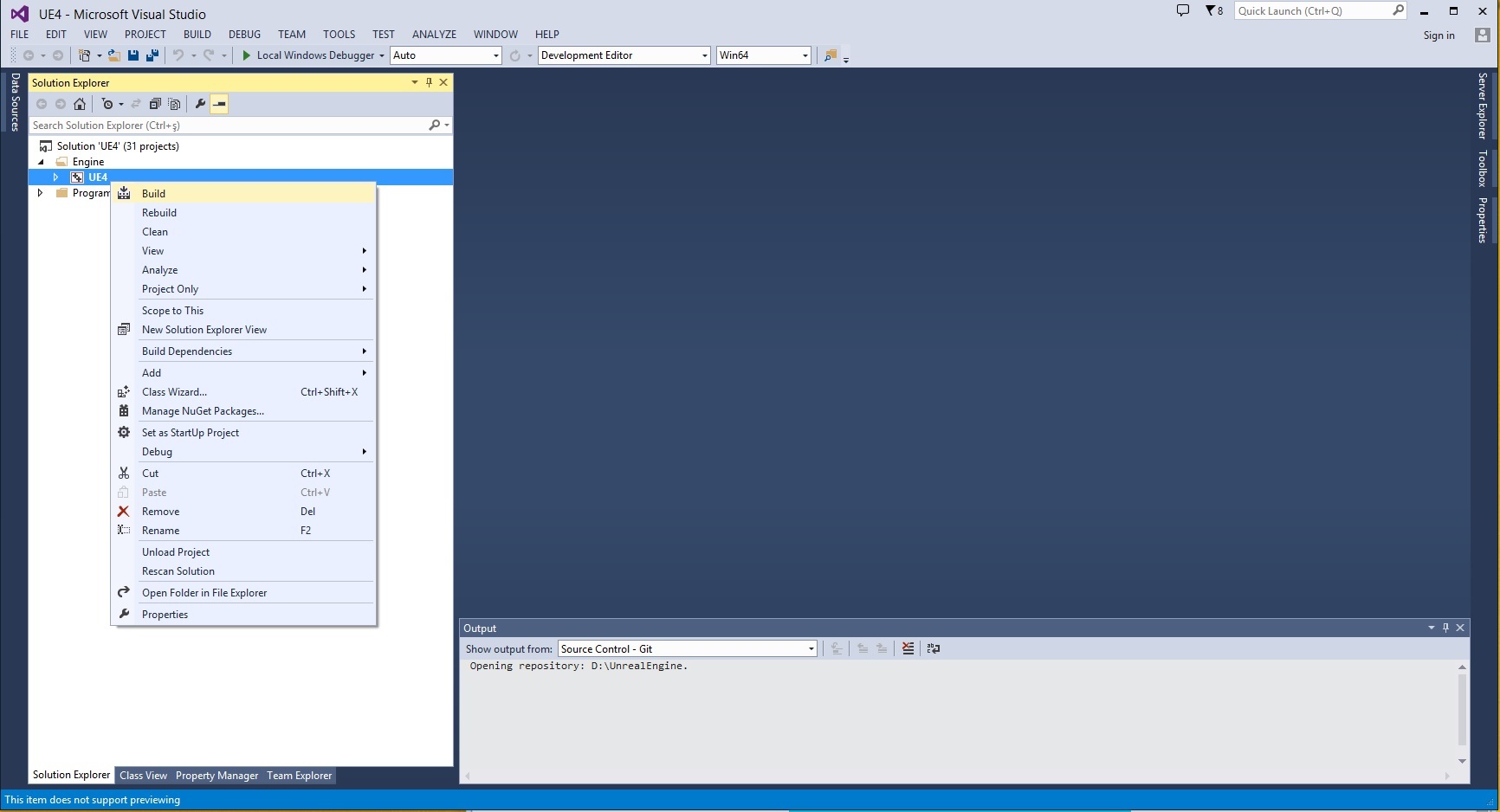
Bir çok DLL'yi derlediğimiz için derleme biraz uzun sürecektir. Derleme işlemi bittiğinde ise "Output" da alttaki koda benzer yazılar gözükecektir.
1> Cumulative action seconds (8 processors): 0,00 building projects, 3873,93 compiling, 0,00 creating app bundles, 0,00 generating debug info, 152,95 linking, 0,00 other
1> UBT execution time: 1076,88 seconds
========== Build: 1 succeeded, 0 failed, 1 up-to-date, 0 skipped ==========
Eğer 1 Başarılı ve 0 hatalı derlediyse sorunsuz derlenmiştir.
..\KlonladığınızYer\Engine\Binaries\Win64\UE4Editor.exe ile motorun Project Browser'ına ulaşabilirsiniz.
İkinci Aşama
İsterseniz İlk derste anlattığım yönergeler ile motorunuza launcher ile Elemental Demo, Card Game gibi demoları indirebilirsiniz.
Dikkat: Launcherda motoru tekrar indirmenize gerek yok, zaten kaynak kodlarını derleyerek motoru oluşturduk. Hatta launcher'a bile gerek yok, 2. aşama sadece motora demoları indirmek için gerekli. Demolar Belgelerime indirileceği için Launcher'da indirdiğiniz motor veya derlediğiniz motor fark etmeksizin Belgelerimin içindeki demoyu kullanır.
Ben Launcher ile ortak benim derlediğim motor ile kullanırım. Launcher'da indirilen motor gereksizdir.
HTML 5 ve Linux Çıktısı Alma
Oyunlarınızı HTML 5 ve Linux'a çıkarmak istiyorsanız, bir kaç işlem daha yapmanız gerekli. Bu işlemleri daha sonraya bırakmayı düşünüyorum.
 UstaDerslik
UstaDerslik